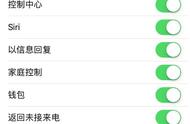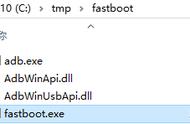当你插入一个USB设备到Windows系统的电脑之后,如果收到该驱动器有问题并要求现在扫描并修复的提示后,该如何解决?要知道,除了简单的重启系统和扫描外,可能要用到别的办法。
如果USB设备在当前Windows下无法使用,但插到另一个台电脑的Windows中却没有问题,这可能是因突然拔除设备所引起,也可能是本机文件系统损坏所致。当然,最乐观的一种情况是,这是一种暂时性的“错误”,通过重启计算机和重新连接设备可以解除。因此,当遇到此类问题时,可首先尝试重启和重新连接的方法。若不能解决,可参考下面的一些方法。
1. 及时扫描并修复磁盘错误
当在Windows环境下重新插入USB设备并显示出现错误需要扫描修复之后,伴随着弹出窗口,一般会出现扫描并修复的按钮,单击该按钮即可进行介质错误扫描和修复(图1)。等待扫描过程结束,然后重新插入USB设备,或重新启动系统后插入USB设备,检查问题是否得解决。

此外,我们还可以通过系统内置命令CHKDSK,对USB设备进行检查。CHKDSK命令需要在命令提示符窗口中运行,其所能够使用的参数如图所示(图2)。

例如,我们要扫描并自动修复E盘的错误,可以使用如下命令(图3):
CHKDSK E: /F /X

其中/F参数代表若检查出有错误,自动修改该错误。/X参数表示如比必要话,可先强行卸除该卷,然后再行扫描并修复,这对已经被锁定并无法进行扫描和修复的卷来说非常有效。
2. 借助硬件设备疑难解答
若即时扫描无法解决,可借助于硬件设备疑难解答解决。单击开始按钮并选择“设置”,在设置窗口中选择“更新和安全”(图4)。